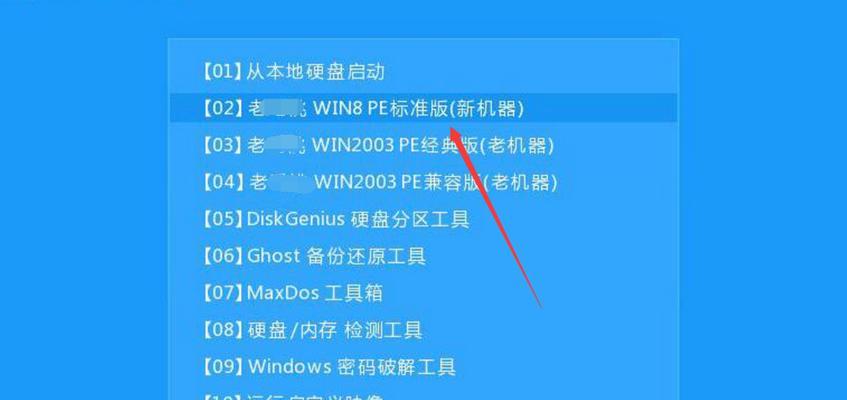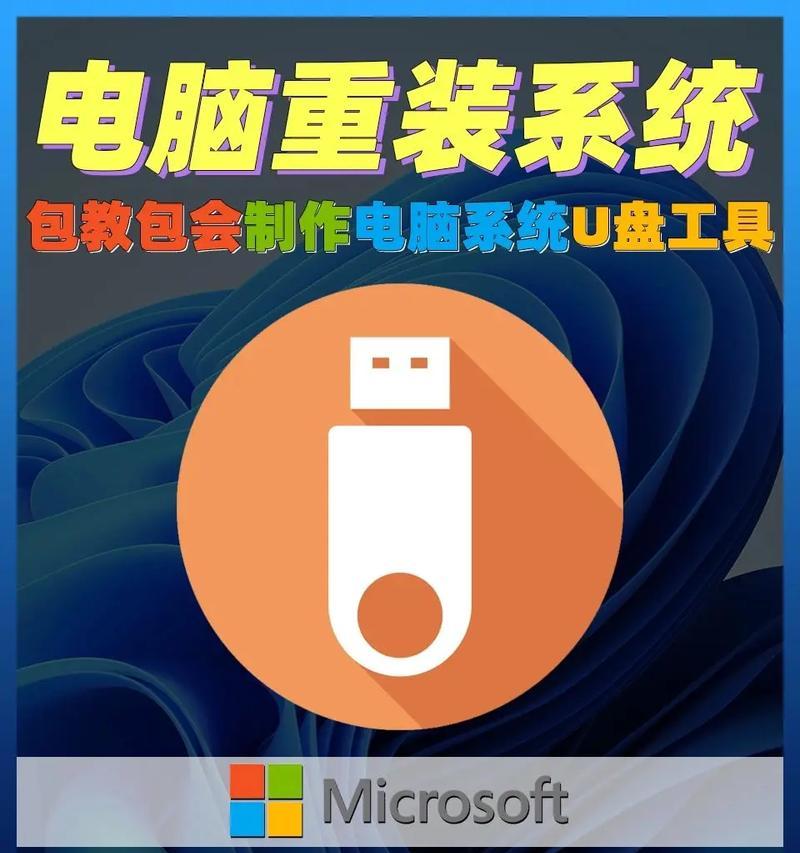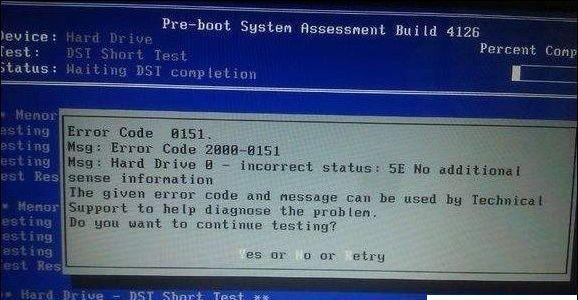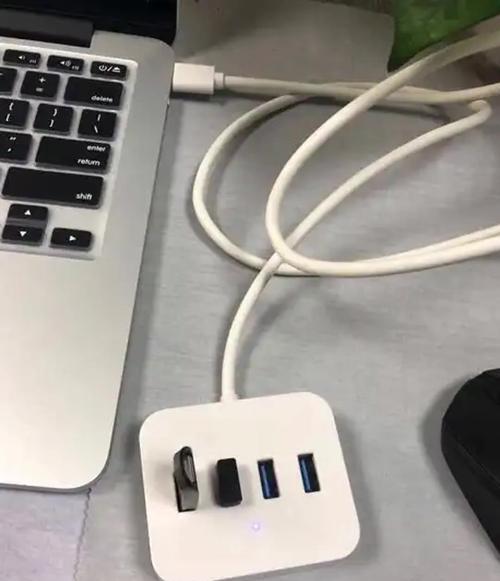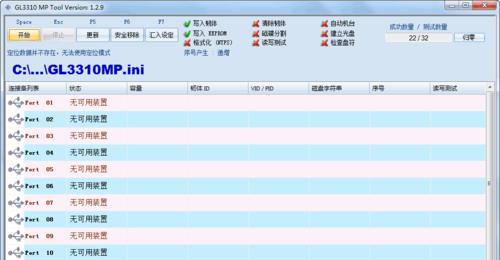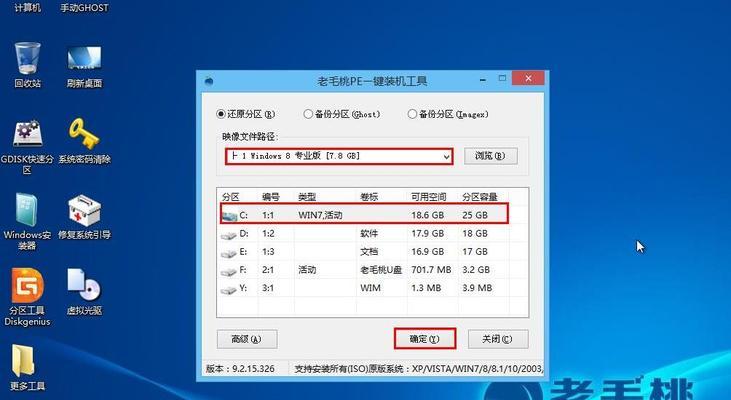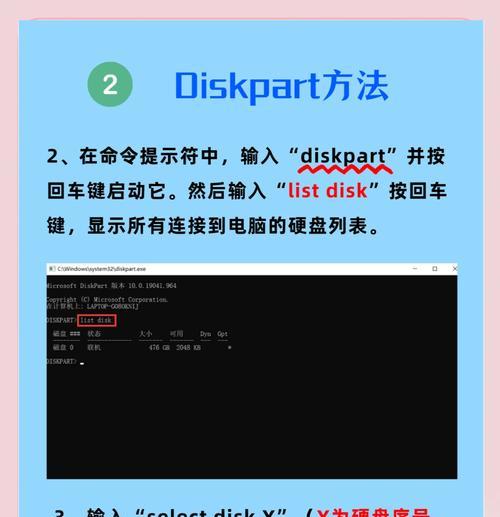对于电脑小白来说,重装系统可能是一个比较困难的任务。然而,通过本教程,你将学会如何轻松地重装系统,让你的电脑焕然一新。无需担心任何技术难题,我们将一步步引导你完成整个过程。
一、备份你的重要文件
在进行系统重装之前,你需要先备份所有重要的文件和数据。这包括个人文档、照片、视频等等。将它们存储在外部硬盘、云存储或其他安全的位置,以免丢失。
二、选择合适的系统版本
在选择系统版本时,你需要根据自己的电脑配置和个人需求进行选择。常见的操作系统有Windows、MacOS和Linux。请确保选择适合你的电脑的版本。
三、下载系统安装文件
根据你选择的系统版本,在官方网站上下载对应的安装文件。确保下载的文件完整且没有被篡改,以防止后续安装过程中出现问题。
四、准备安装媒介
根据你选择的系统版本,你需要准备一个安装媒介。这可以是U盘、光盘或者硬盘。将安装文件写入安装媒介,并确保媒介的可用性。
五、重启电脑并进入BIOS设置
在重装系统之前,你需要重启电脑并进入BIOS设置界面。按下指定的按键(通常是Del、F2或者F12)进入BIOS设置界面,然后将启动顺序设置为首先从你准备好的安装媒介启动。
六、启动安装程序
重启电脑后,系统会自动从你准备好的安装媒介启动。根据屏幕上的提示,选择相应的选项以开始安装过程。
七、选择安装类型和磁盘分区
在安装过程中,你需要选择安装类型和磁盘分区。如果你希望完全清除原有系统并安装新系统,选择"自定义安装",然后删除旧分区并创建新分区。
八、安装系统文件
在选择好安装类型和磁盘分区后,系统将开始安装系统文件。这个过程可能需要一些时间,请耐心等待。
九、设置用户名和密码
在系统安装完成后,你需要设置一个用户名和密码。请确保密码安全性高,并牢记它,以免忘记。
十、更新系统和驱动程序
安装完系统后,你需要立即进行系统更新和驱动程序的安装。通过更新系统,你可以获得最新的功能和修复漏洞的补丁。安装最新的驱动程序可以确保硬件设备的正常工作。
十一、安装常用软件
在系统更新和驱动程序安装完成后,你需要安装一些常用的软件,例如浏览器、办公软件、媒体播放器等。这些软件可以提高你的工作效率和娱乐体验。
十二、恢复备份的文件
在安装好系统和常用软件之后,你可以将之前备份的文件恢复到新系统中。确保文件完整且没有损坏。
十三、设置个人偏好
根据个人喜好,你可以对系统进行一些个性化设置。例如更改桌面背景、调整显示分辨率、安装主题等。
十四、安装杀毒软件和防火墙
为了保护你的电脑免受病毒和恶意软件的攻击,你需要安装一款可靠的杀毒软件和防火墙。这可以确保你的系统安全。
十五、
通过本教程,你已经学会了如何轻松重装系统。无论你是电脑小白还是有一定经验的用户,只要按照以上步骤操作,你的电脑将焕然一新,并重新获得出色的性能和稳定性。记住备份重要文件、选择合适的系统版本、遵循安装流程和及时更新软件,你将享受到全新的电脑体验。